Googleビジネスプロフィールの新指標のインサイトレポートのダウンロード方法を解説!

公開日:2024.02.15 更新日:2024.05.02
Googleビジネスプロフィールの新指標のレポートのダウンロード方法を解説していきます!
これまでのユーザーインターフェイスのパフォーマンスから確認できるパフォーマンスレポートは最大6ヶ月間でしたが、新指標のレポートは最大18ヶ月間のデータが取得できます。
より長期的な期間でのインサイトの確認が可能なのでぜひ利用してみてください。
新指標のレポートで計測できるデータ
下記の項目をCSVデータでダウンロードが可能です。
新指標のレポートで計測できるデータはこちら↓
・Google 検索 – モバイル(閲覧数)
・Google 検索 – パソコン(閲覧数)
・Google マップ – モバイル(閲覧数)
・Google マップ – パソコン(閲覧数)
・通話
・メッセージ
・予約
・ルート
・ウェブサイトのクリック
・料理の注文
・フードメニューのクリック
・ホテルの予約
※参考までに旧指標のレポートで計測できたデータはこちら↓
・直接検索数(閲覧数)
・間接検索数(閲覧数)
・ブランド検索数(閲覧数)
・検索経由(表示回数)
・マップ経由(表示回数)
・Webサイトへのアクセス数
・ルートの紹介数
・通話数
主にデバイス(PC・モバイル)での比較ができるようになったこと、お客さんから注目されているメニューなどを確認できるようになったことが大きな変化です。
旧指標のレポートとはデータ取得の指標も異なるので、数値にズレが生じることも理解しておきましょう。
新指標のレポートのダウンロード方法
①Googleビジネスプロフィールの店舗名に【チェック】を入れて、【操作】をクリック
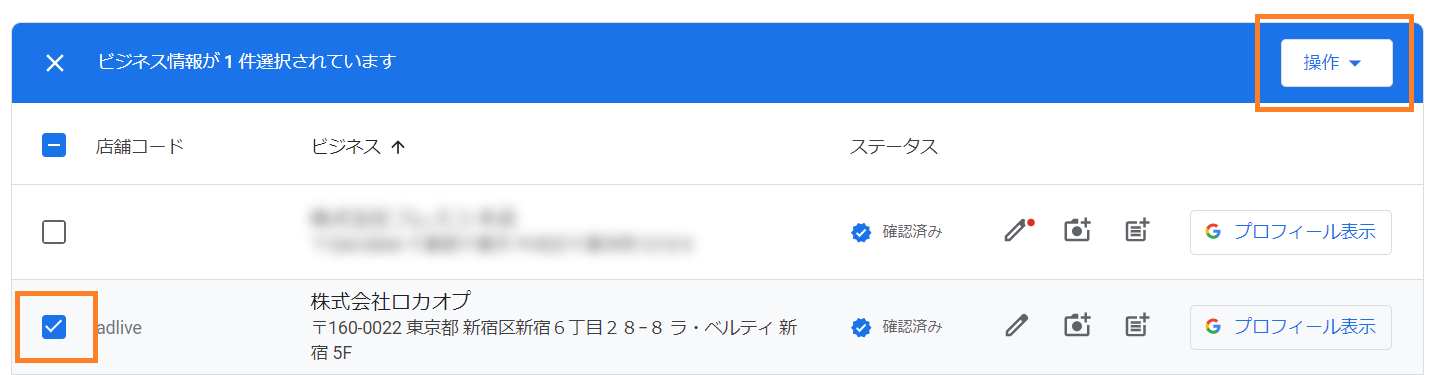
②【インサイト】をクリック
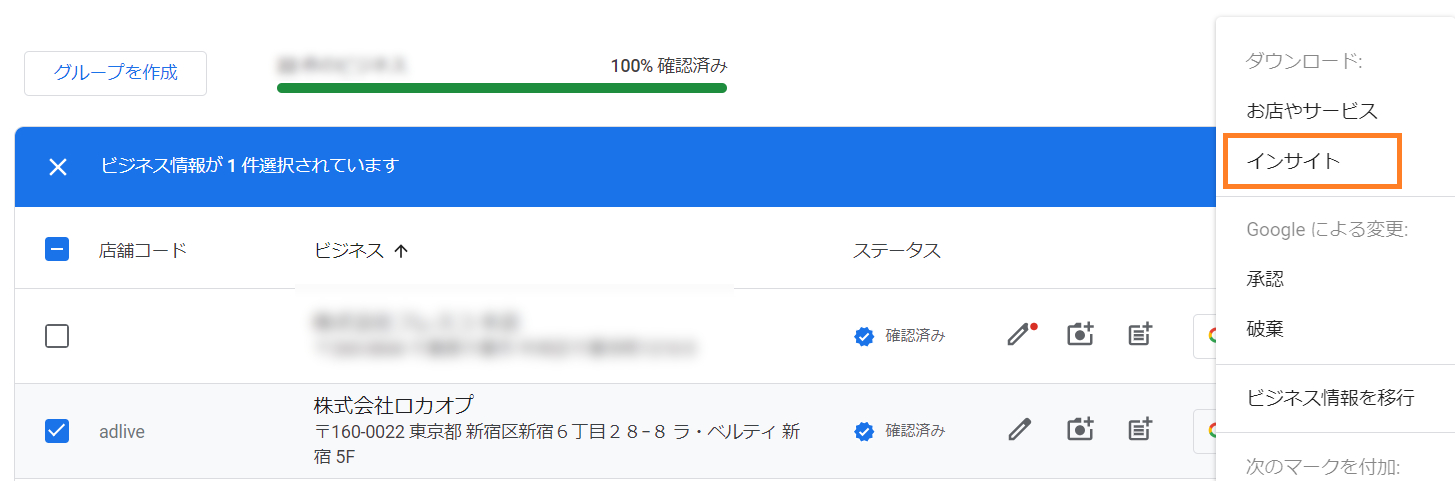
③期間を設定し、【ダウンロード】をクリック
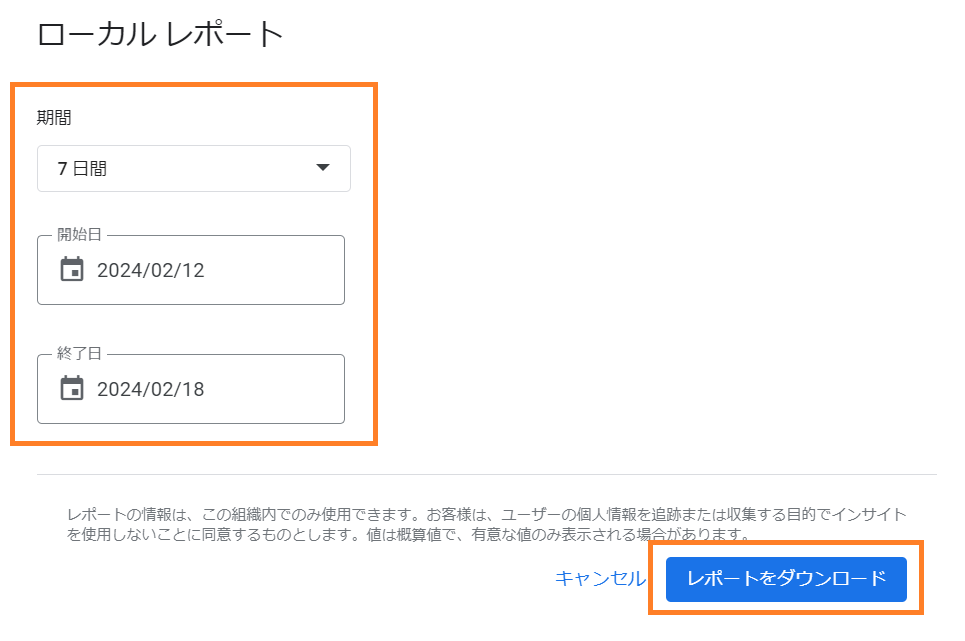
ユーザーインターフェイスのパフォーマンスから確認できるデータの種類
グラフなどでパフォーマンスを見たいという場合はユーザーインターフェイスのパフォーマンスからインサイトを見たほうが分かりやすいです。
ユーザーインターフェイスのパフォーマンスから確認できるデータはこちら↓
・ビジネス プロフィールで実施されたインタラクション
・ビジネス プロフィールを閲覧したユーザー数
・ビジネス プロフィールの表示につながった検索数
・ビジネス プロフィールからの通話
・ビジネス プロフィールから送信されたメッセージ
・ビジネス プロフィールからの予約
・ビジネス プロフィールからのルート検索数
・ビジネス プロフィールからのウェブサイトへのクリック数
ユーザーインターフェイスのパフォーマンスからインサイトを確認する方法
①ユーザーインターフェイスのパフォーマンスを押す
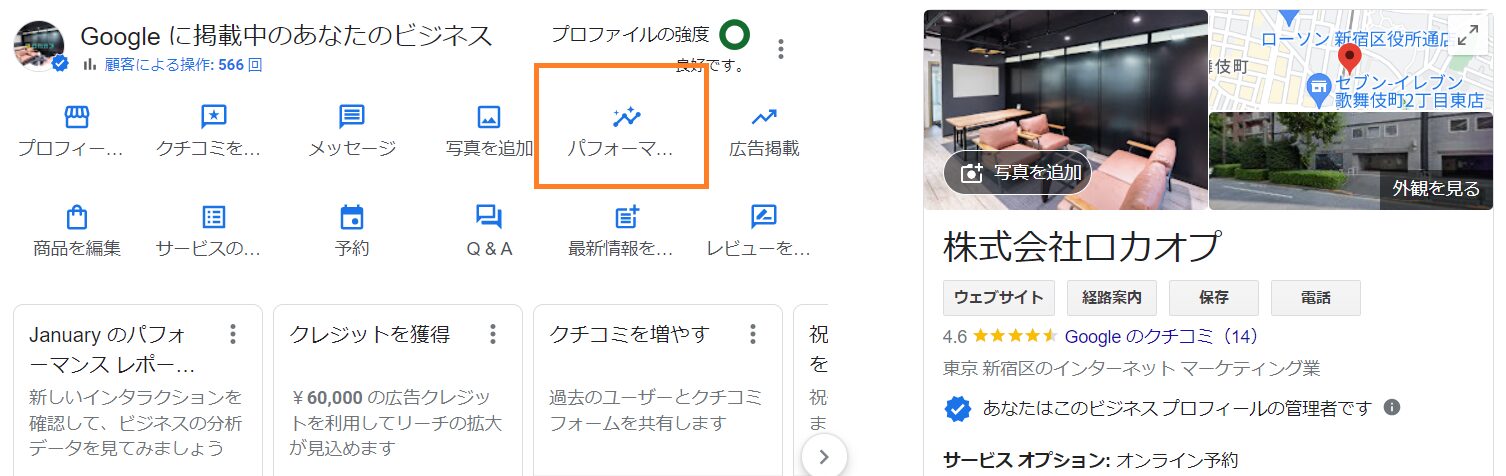
②確認したい項目をクリック
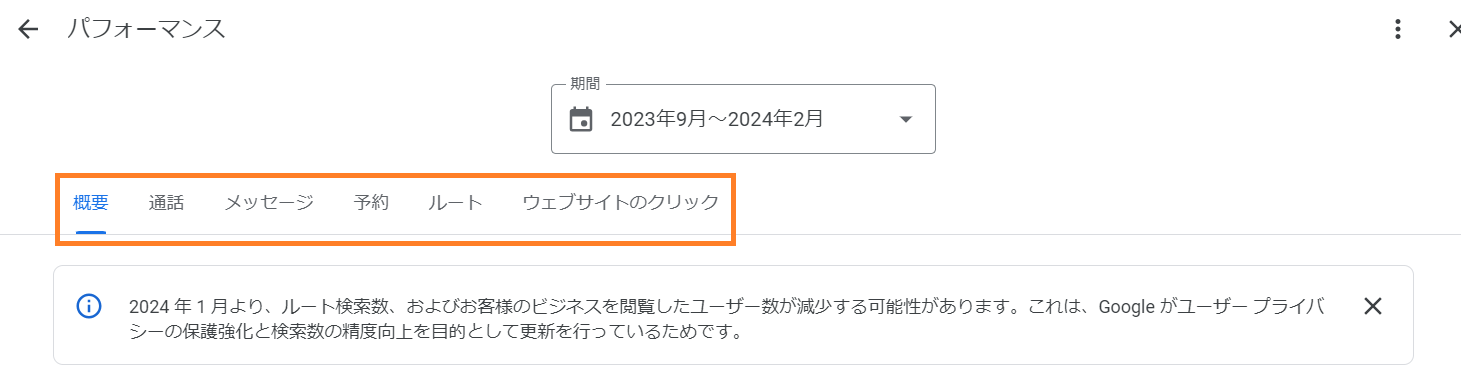
MEOのアルゴリズムをまとめた記事もぜひご参考ください!
まとめ
Googleマップ対策はローカルビジネスの集客において非常に重要ですが、対策だけではなく、しっかりインサイトの分析をして施策の振り返りを行うことが重要です。
その為、1ヶ月に1回はレポートとして記録を残し、分析することを推奨致します。
弊社のMEOツールのロカオプは、毎月のレポートを自動的に発行するという機能が付いております!
キーワード順位推移及びインサイトデータ、全店舗評定推移確認、店舗別アンケート実績、店舗別クチコミ実績、新着記事数など様々なデータを一目で確認することができます。
複数の店舗を分析し、MEO対策することが難しいとお悩みの方は、まずは資料請求をしてサービス内容をご確認ください!






 資料ダウンロード
資料ダウンロード


 5294 views
5294 views




